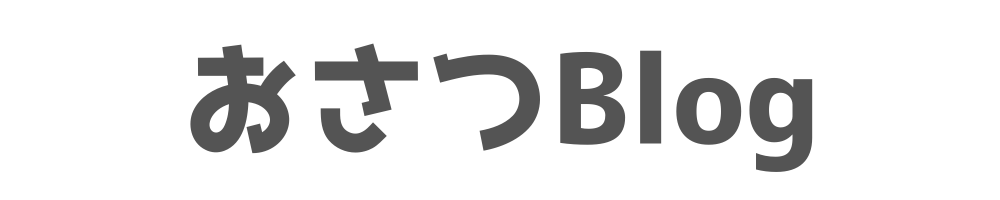ブログに興味があります。
どうやって始めることができますか?
この悩みに答えます。
この記事の内容
- WordPressブログとは
- WordPressブログの始め方
この記事を書いた人

副収入が欲しいならブログはとてもオススメです。
特に、仕事や家事などが忙しい人こそ、
スキマ時間にどんな場所でも作業ができるブログは最強と言えるでしょう!
私は2022年4月からブログを開始しましたが、7か月後には月500万円以上をブログで稼ぐことができました。
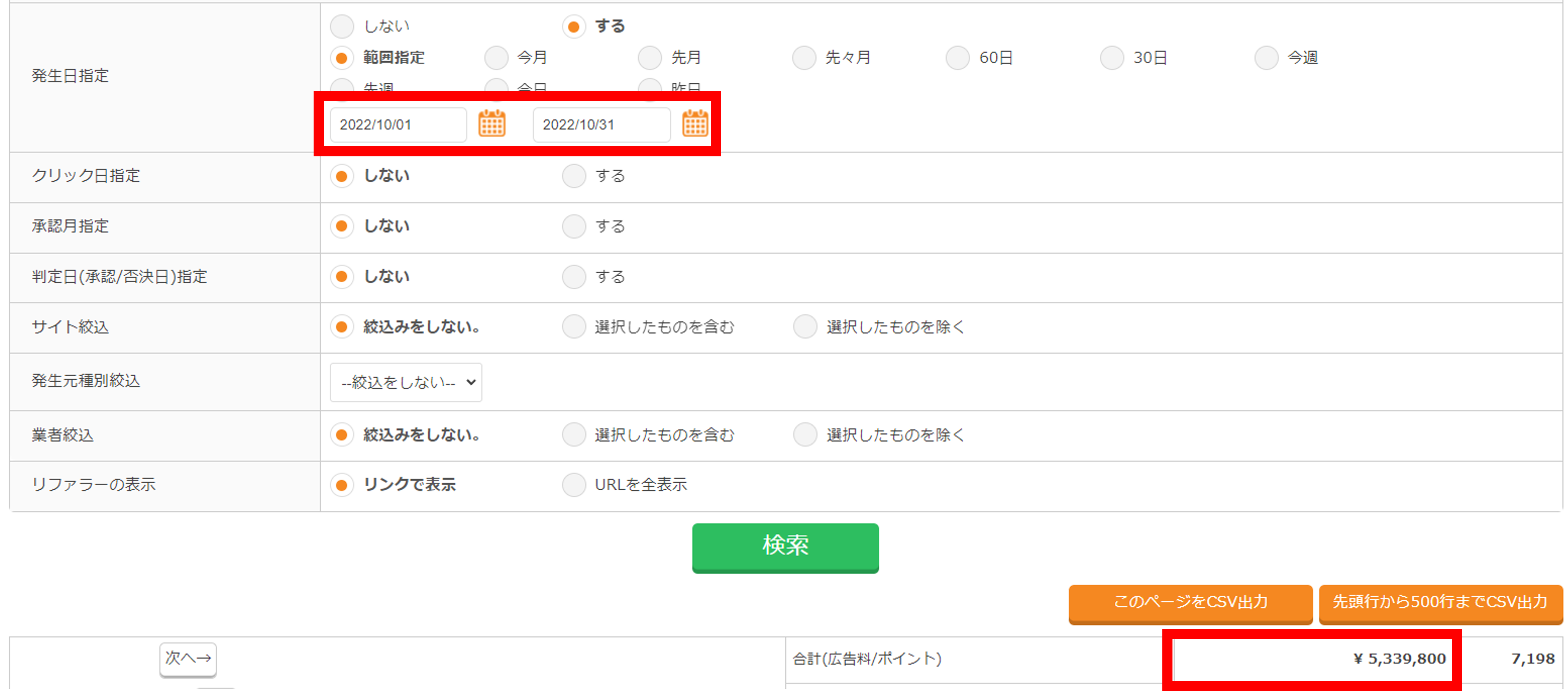

今回はWordPressブログの説明と始め方を分かりやすく解説していきます。

たくさんの画像を使って丁寧に説明していくので、初心者でも安心してブログをスタートできますよ。
WordPressブログを始めるなら「ConoHa WING」がおすすめです!

ConoHa WINGでWordPressブログを始めるなら今がチャンス!!
月額料金が最大54%OFF!!
さらにConoHa WINGさんから限定クーポンのプレゼントいただきました。
限定クーポンが付きます!!
私のリンク経由でConoHa WINGを始めると500円引きになります!
最安でブログを始めたいなら私のリンクから申し込むとかなりお得です。
ブログのはじめ方について初心者向けに分かりやすく説明してるので、最後までご覧ください。
WordPressブログを始めよう!
WordPressとは?

WordPressとは、ブログを作るためのサイトです。
専門知識が無くても、かんたんに綺麗なブログが作れます!
世界シェアは60%以上を占めており、特に日本人の利用が多いのが特徴です!

始めるために必要なもの
WordPressでブログを始めるためには、「サーバ」「ドメイン」「WordPress」が必要です。

土地(サーバー)を借りて住所(ドメイン)を決めて、家(WordPress)を作るイメージです!

WordPressにかかる費用
WordPressは月1,000円程度で始めることができます!
必要な費用
- サーバー:月1,000円ほど
- ドメイン:無料
- WordPress:無料(有料テーマもある)
ランチ代くらいでブログを始められます。
これで月何万円も稼げるなら安いものですよね!
WordPressの始め方
ではさっそくWordPressブログを始めてみましょう!
WordPressの始め方
- サーバー申し込み
- WordPressかんたんセットアップ
- WordPressのSSL設定
- WordPressの初期設定

1. サーバ申し込み

まずはサーバーを申し込みます。
初心者におすすめなのは「ConoHa WING」です!
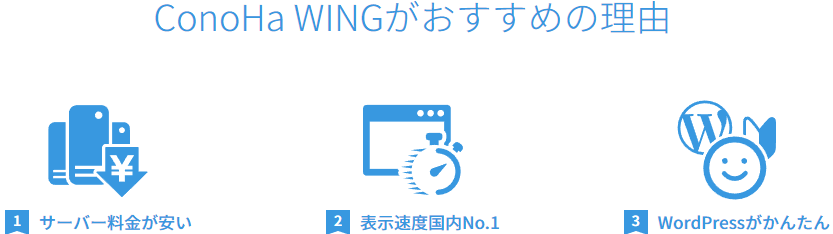
おすすめポイント
- サーバー料金がとても安い
- 表示スピードNo.1で早い
- WordPressが初心者でも簡単に始められる
- 管理画面が使いやすい
- 運営元はGMOで安心

さっそくConoha Wingのサイトにアクセスしましょう!
「今すぐお申し込み」をクリックします。
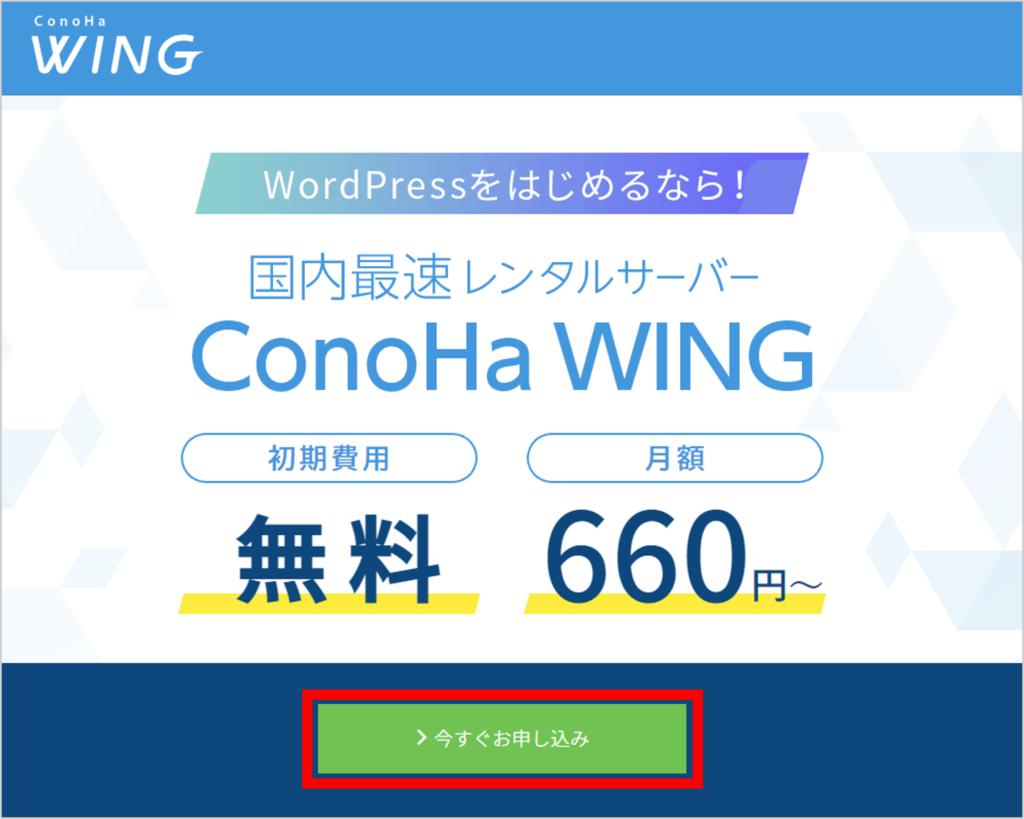
メールアドレスとパスワードを入力して「次へ」に進んでください。
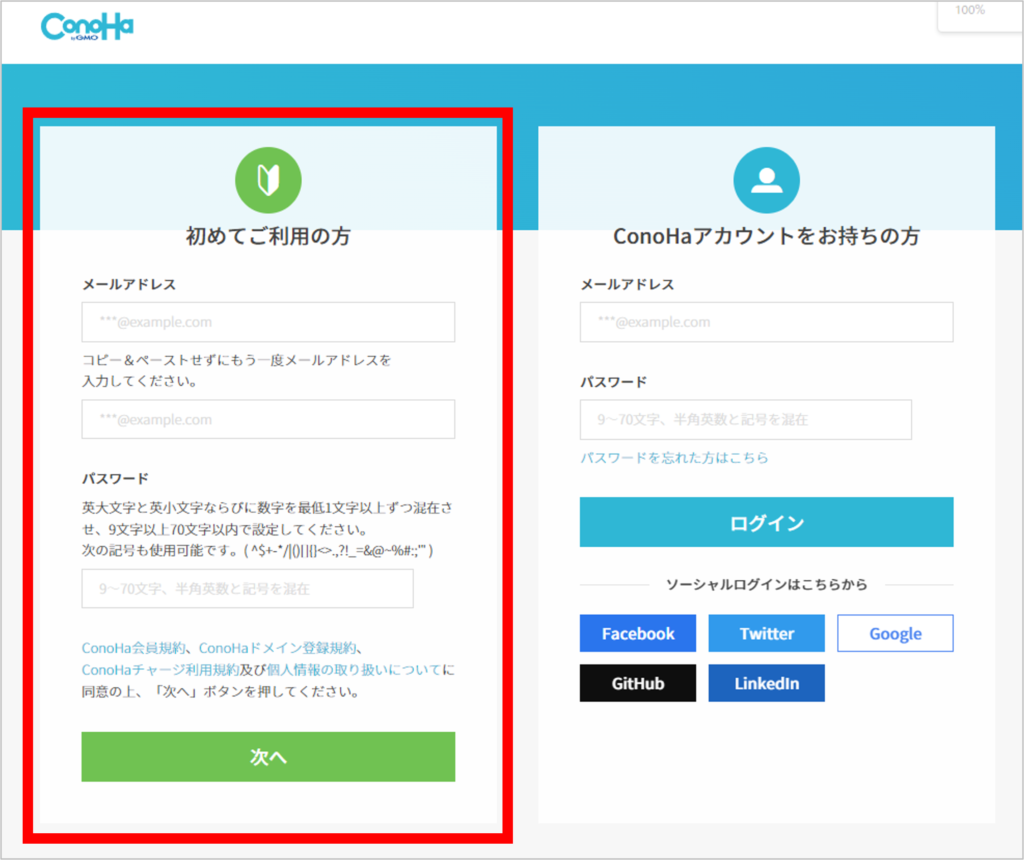
次のサーバーの契約内容を確認します。
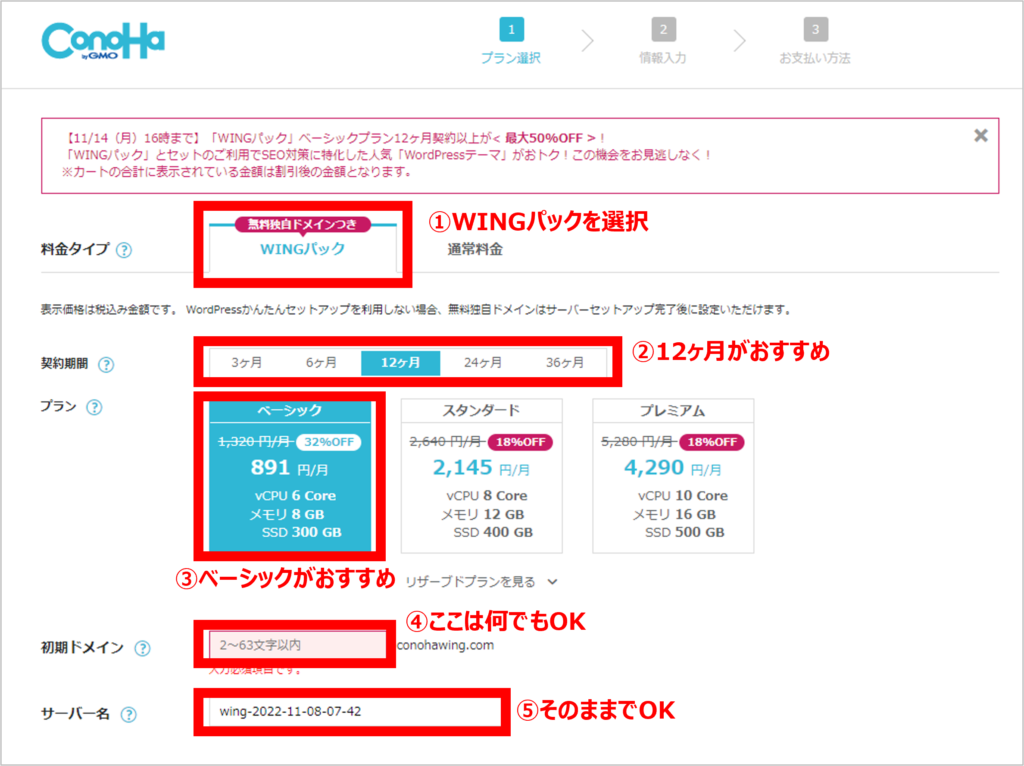
項目の説明
①料金タイプ:WINGパックを選択
②契約期間:稼ぐなら12ヶ月推奨
③プラン:ブロガーならベーシックで十分
④初期ドメイン:なんでもOK(今後使わない)
⑤サーバー名:初期設定のまま(今後使わない)

2. WordPressかんたんセットアップ
ConoHa WINGの「WordPressかんたんセットアップ」なら、とても簡単にWordPressブログを始めることができます!

さっそく入力内容を確認していきましょう!
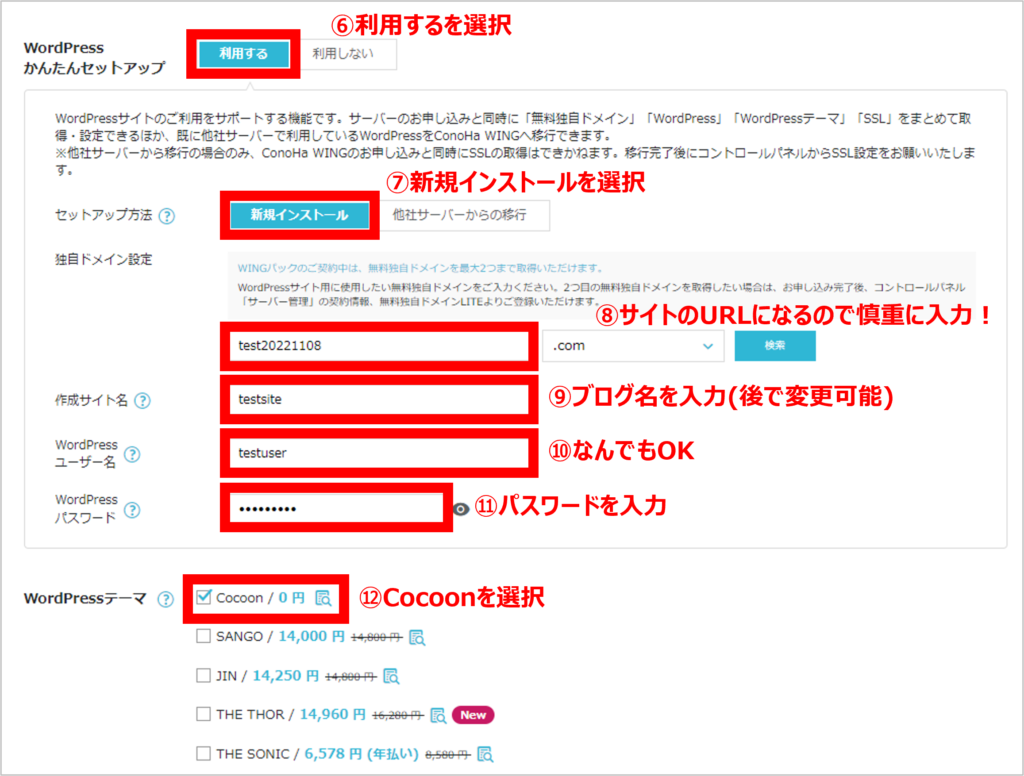
項目の説明
⑥WordPressかんたんセットアップ:利用するを選択
⑦セットアップ方法:新規インストールを選択
⑧独自ドメイン設定:サイトのURLになる文字列(あとで変更できない)
⑨作成サイト名:ブログ名を入力(あとで変更できる)
⑩WordPressユーザー名:なんでもOK
⑪WordPressパスワード:好きなパスワードを入力
⑫WordPressテーマ:Cocoonを選択
この中で注意が必要なのは「⑧独自ドメイン設定」です!この設定でブログのURLが決定します。
例えば私のサイトであれば、sns-blog-life.comの『sns-blog-life』の部分です!
後半の『.com』の部分は自由に選択することができますよ(^^)/
ドメイン名は後から変更できないので、打ち間違いに注意して下さいね!!
次にお客様情報を入力していきましょう。入力が完了したら 『次へ』をクリック!
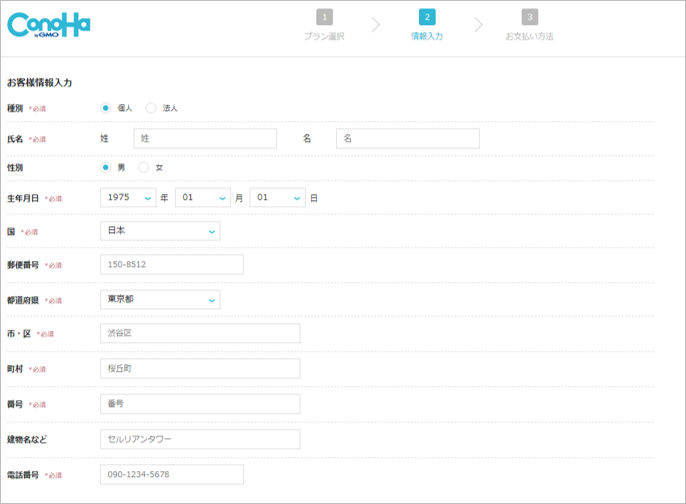
SMS認証画面が表示されたら、電話番号を入力し『SMS認証』に進みましょう!
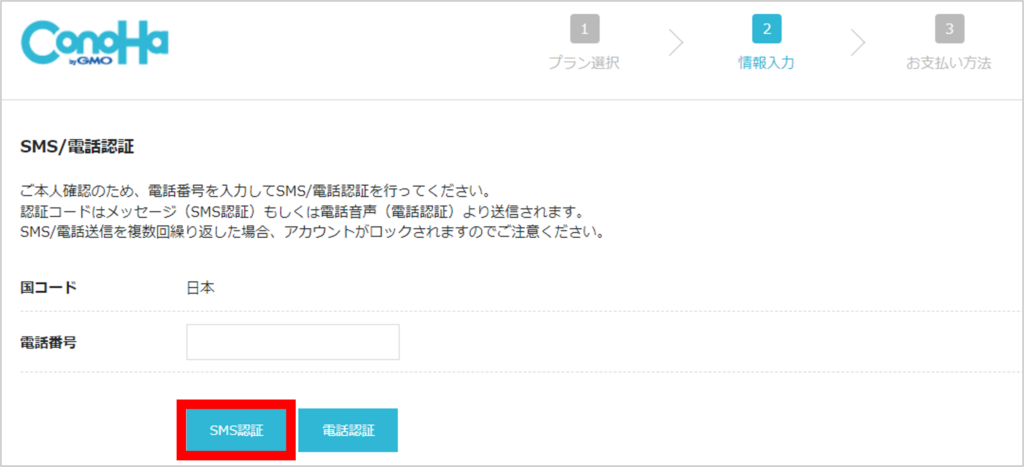
![]()
携帯電話に送られた認証コードを入力し『送信』をクリックします!
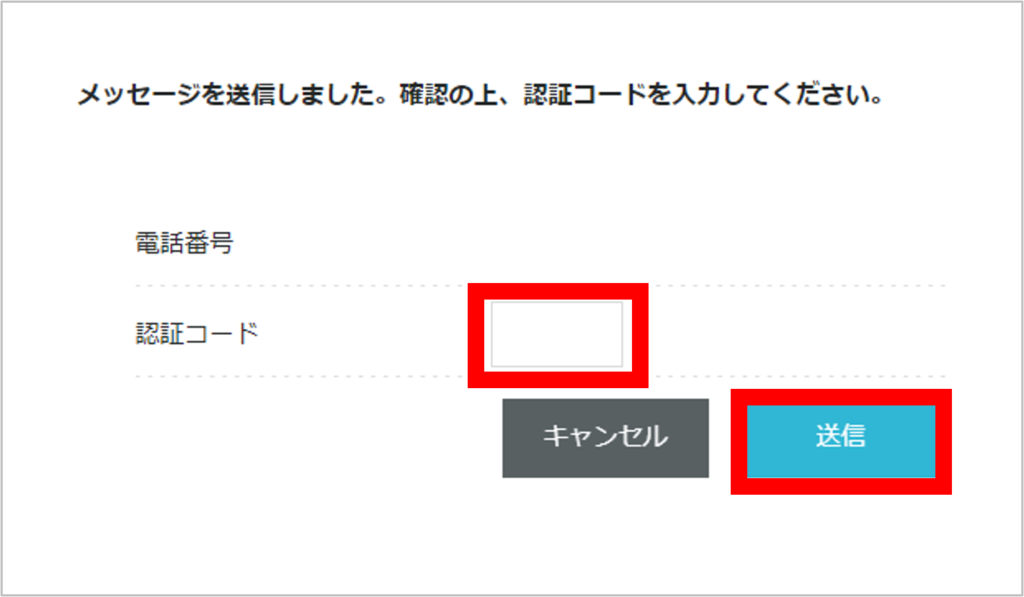
その後、決済画面になるのでクレジットカード情報を入力します。
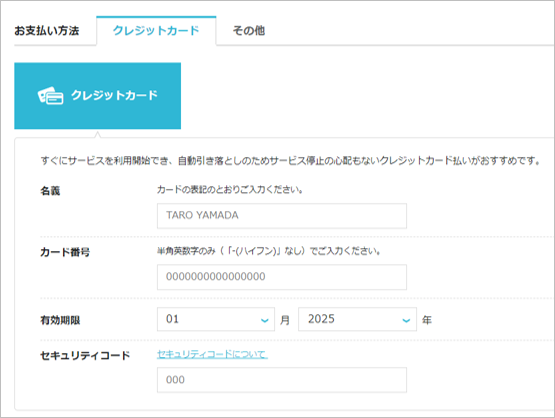
申し込み内容を確認し、問題がなければ『お申し込み』をクリックしましょう!
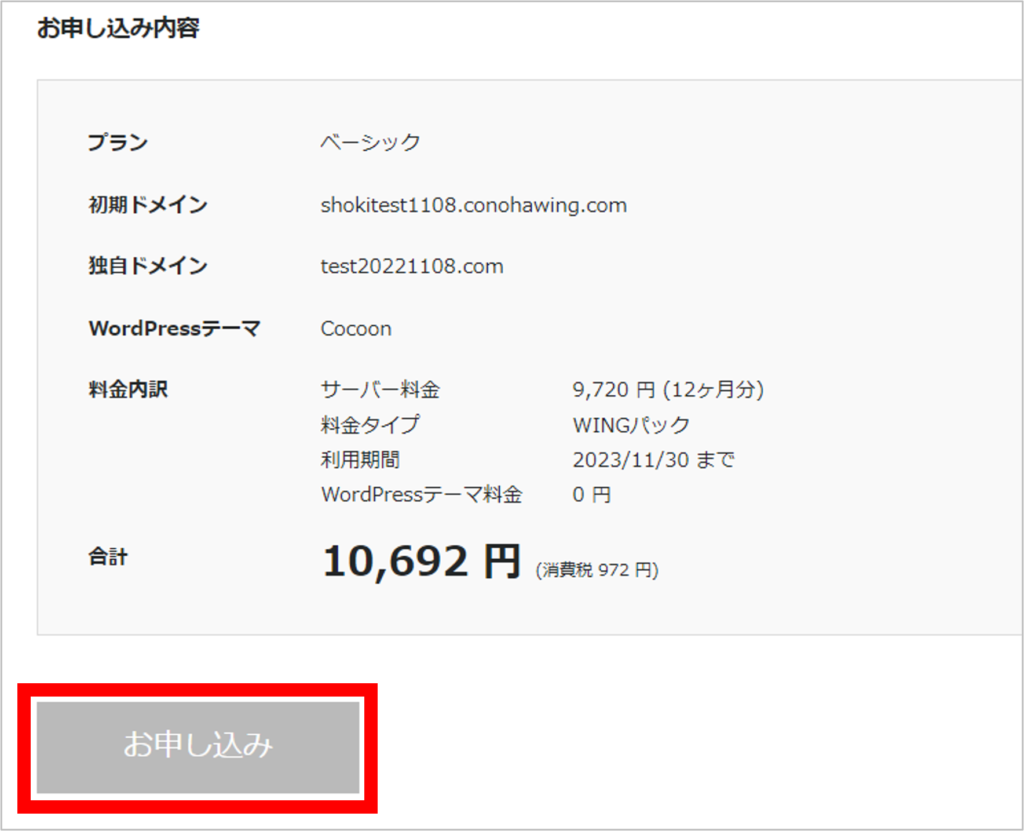
以上でWordPressブログの申し込み完了です!
ここからWordPressが反映されるまで3時間ほどかかります。

3. WordPressのSSL設定
ConoHa WINGにログインしSSLというものを有効化することで、
ブログのセキュリティを向上させることができます!
「サイト設定」→「SSL有効化」をクリックして下さい。
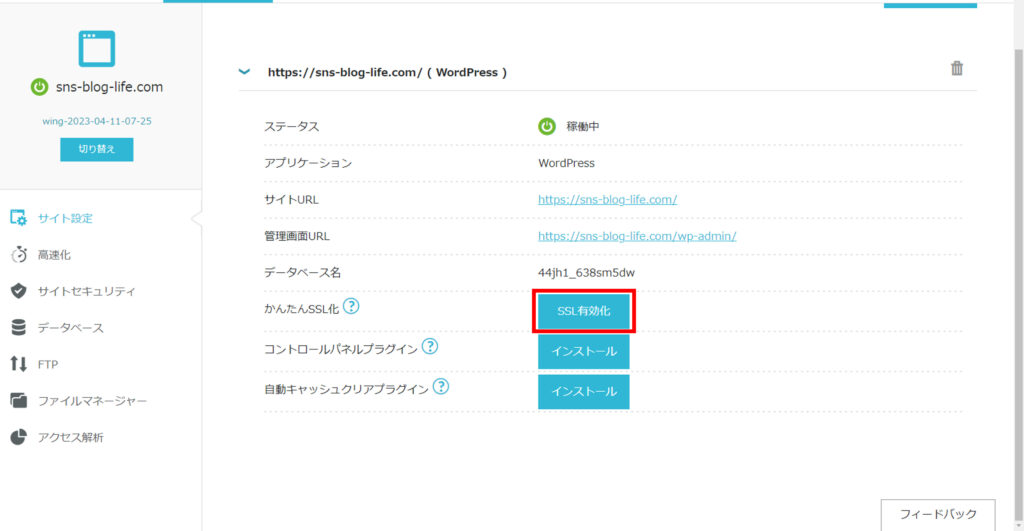

4. WordPressの初期設定
ではさっそくブログを書くためのWordPressにログインしてみましょう!
ログインページは次のURLのドメイン名を、あなたが設定したドメイン名に変更してください(^^)/
ログインURL
https://ドメイン名.com/wp-admin/
契約時に設定した「ユーザ名」「パスワード」を入力してログインします。
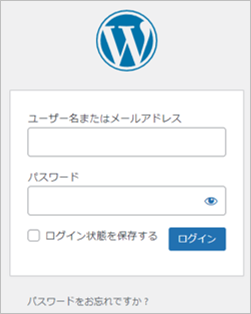
ログインするとWordPressのダッシュボードが表示されます。
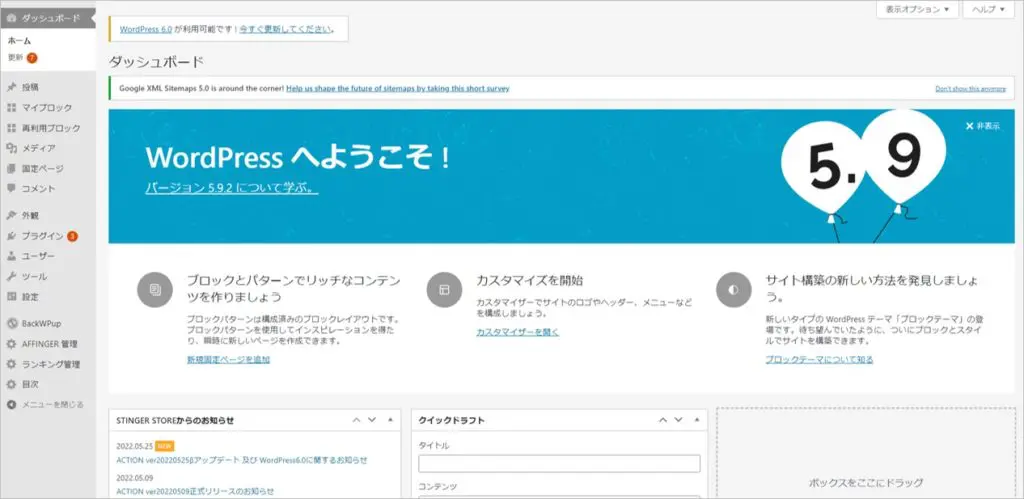
以上でWordPressブログの開設終了です。

「さっそくブログ書くぞ!!」と気合十分だと思いますが、もう少しだけ設定を進めましょう!
①デザインテンプレートを利用する
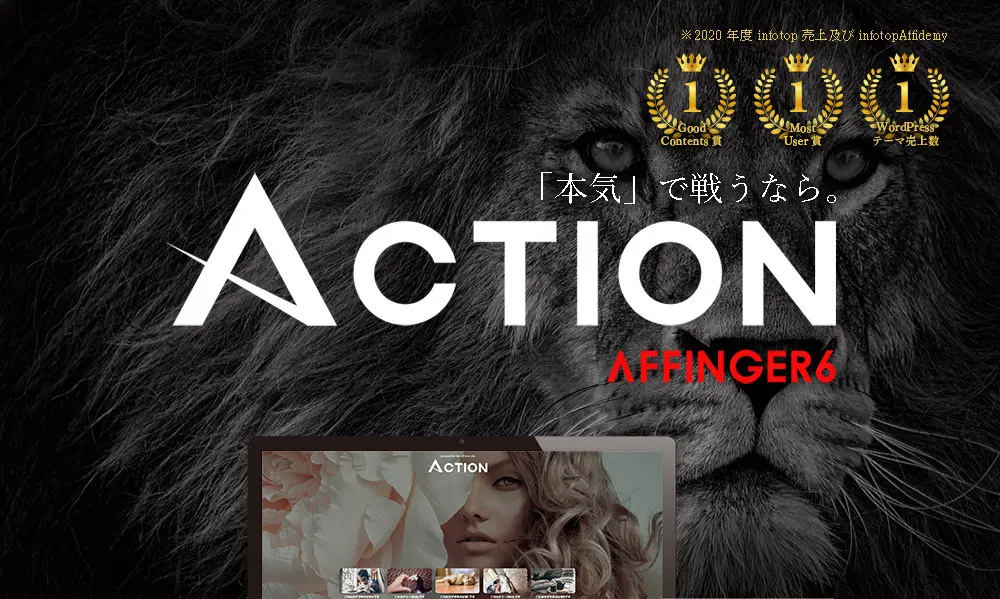
"本気で稼ぐ気がある"なら有料テーマを導入しましょう!
おすすめはAFFINGER6です。

このブログもAFFINGER6を使っています!
短時間かつ低労力で綺麗なブログが作れます。
おすすめできるポイント
- デザインや機能が豊富
- アフィリエイトやSEO対策が優れている
- マニュアルが充実している
- 多くのブロガーが利用しており困った時でも調べて解決しやすい
実は他にも多くの有料テーマがあるのですが、徹底的に調べた結果「AFFINGER6」が一番利用しやすいと感じました!
マニュアルも充実しているので、操作に困った時は調べればすぐに解決できます。
まだよくわからないし『無料テーマから始めてみようかな?』と悩んでいる初心者の方は注意してください!
無料テーマは『デザイン』『アフィリエイト』『SEO』の対策を自力でやる必要があります。
当然難しくて時間もかかるので、結局途中で有料テーマに変えたブロガーを何人も知っています。
なので『本気で稼ぎたい!』と思っている方は、初めからAFFINGER6を導入して、「書くこと」だけに集中しましょう。

デザインは全てAFFINGER6にお任せ!
ブロガーは書くことだけに集中しよう!
②ASPサイトに登録する
ASPとは『アプリケーションサービスプロバイダ』(Application Service Provider)の略で、広告主とブロガーを仲介する役割を果たしています。
ASPに登録することでアフィリエイトに挑戦できます!
複数のASPに登録しておくことで、様々な案件に挑戦できますよ。
私が登録しているおすすめのASPは下記の通りです!
おすすめのAPS
- A8.net (広告が多くてジャンル問わず選び放題)
- もしもアフィリエイト (ブロガー向けツールやノウハウが用意)
- TCSアフィリエイト (金融系アフィリエイトが豊富)
初心者の方は最も有名なASPサイトのA8.netだけでも登録しておきましょう。
登録は無料なので色々見てみてください!
③パーマリンクの設定
パーマリンクとは記事のURLのことです。
この設定をしておくことで、読者に見やすくなるだけではなくSEO対策もできますよ!
まずWordPressにログインし、『設定』→『パーマリンク』をクリックします。
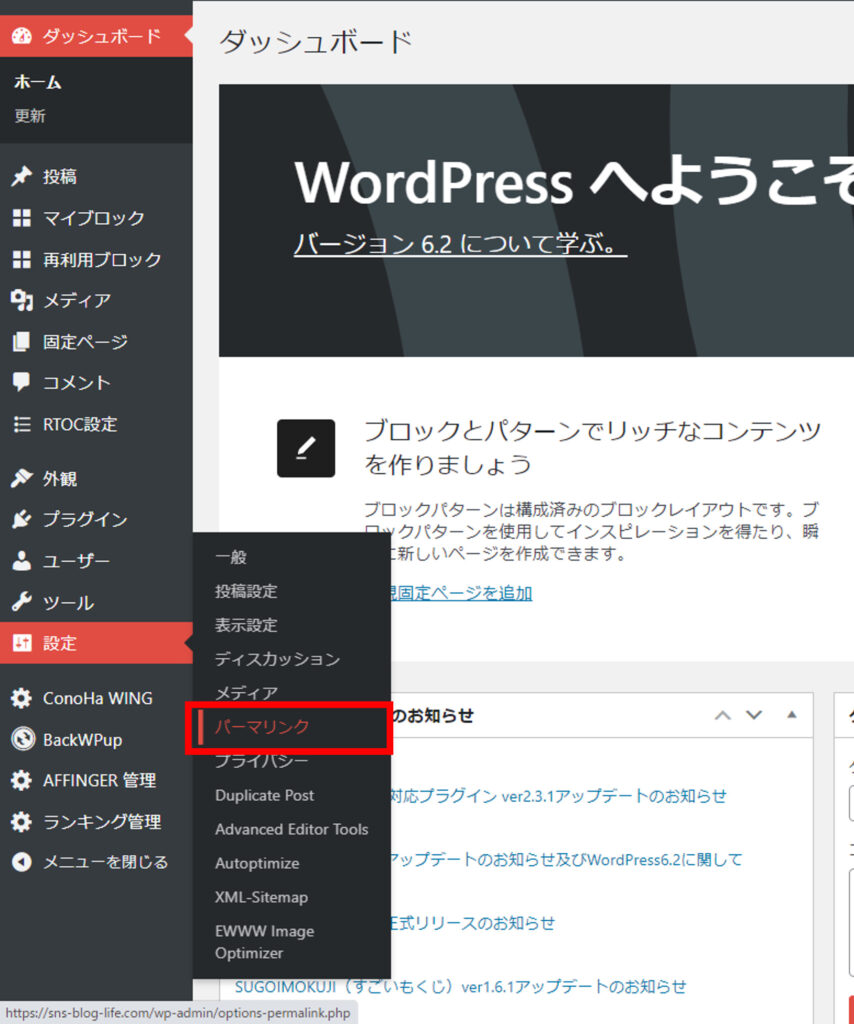
パーマリンク設定でカスタム構造を選択し、『/%postname%/』を入力します。
その後『変更を保存』をクリック!
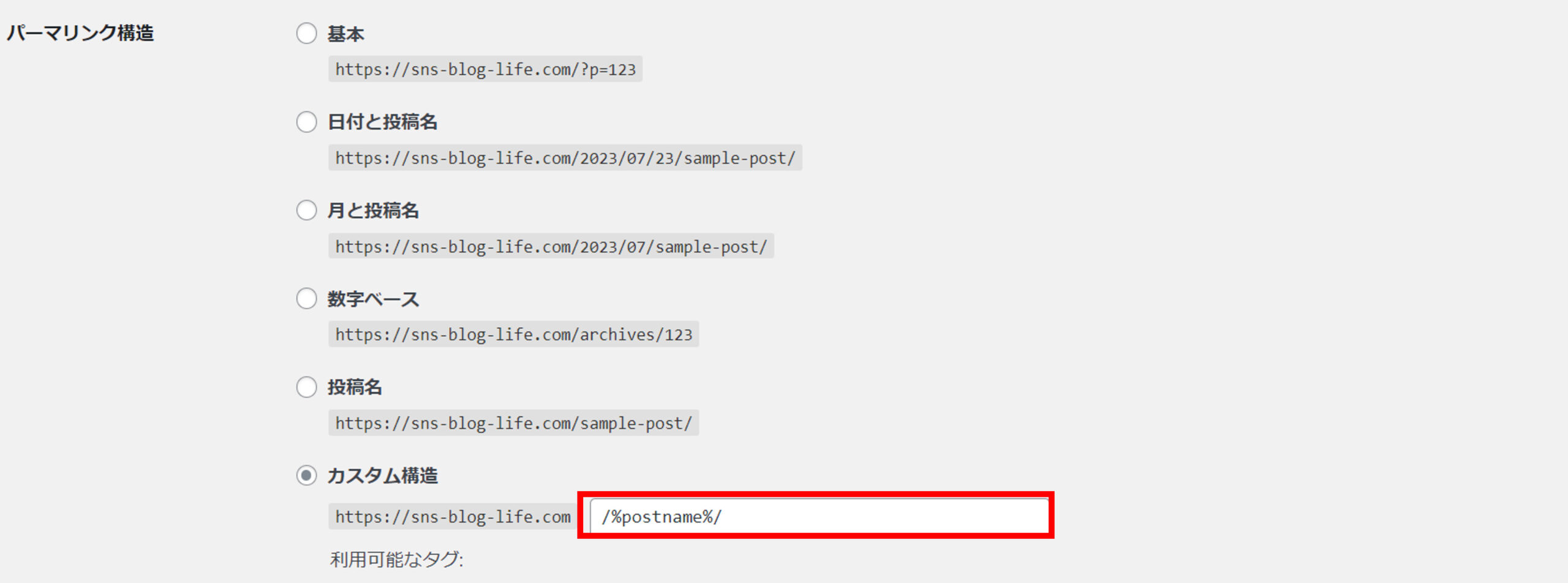
③プラグインのインストール
プラグインとはWordPressを拡張する機能のことです。
プラグインをインストールすることで、ブログが書きやすくなったり、ブログ読み込みが早くなったり様々な恩恵を受けれます!
現在使ってるプラグイン
- Advanced Editor Tools
- Autoptimize
- Classic Editor
- Google XML Sitemaps
- Rich Table of Contents
- BackWPup
- Yoast Duplicate Post

プラグインは簡単にインストールできます!
WordPressにログインし、『プラグイン』→『新規追加』をクリックします。
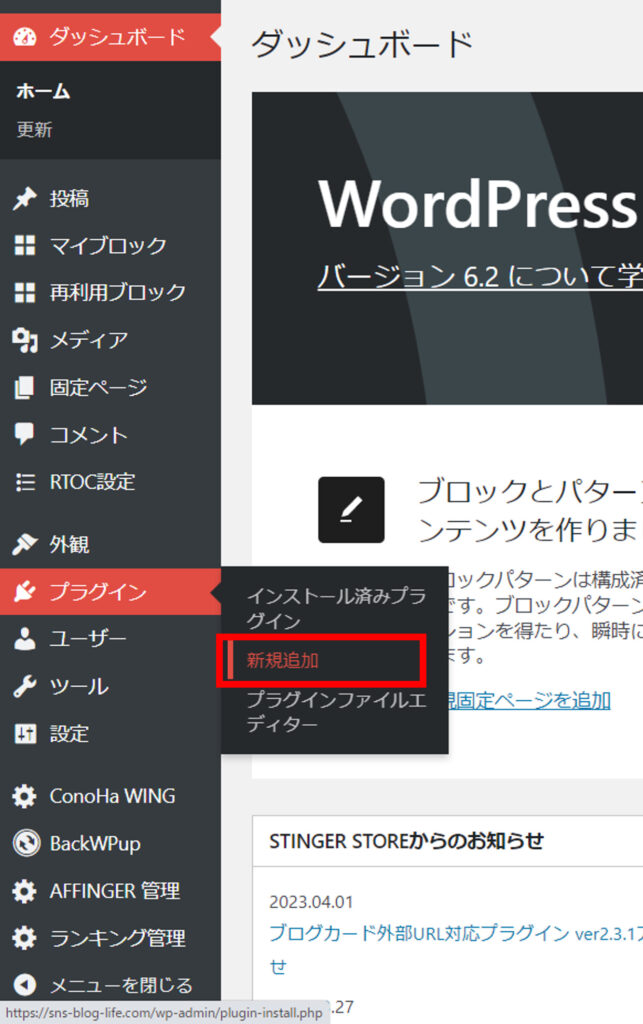
その後インストールしたいプラグインを検索し、『今すぐインストール』→『有効化』をすればOKです!
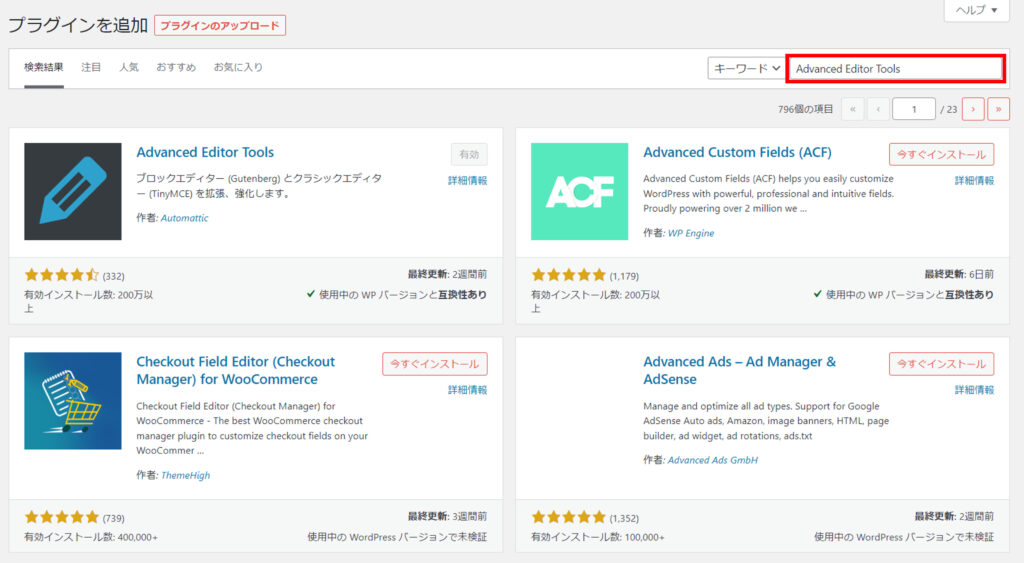
まとめ
この記事ではWordPressブログの始め方を解説しました。
WordPressの始め方
- サーバー申し込み
- WordPressかんたんセットアップ
- WordPressのSSL設定
- WordPressの初期設定
初期費用として月1000円ほどかかりますが、稼げる額は青天井です。
自分の好きな場所やタイミングで記事が書けますし、副業やフリーランスとして挑戦してみたい人には最高だと思います。
私はブログ開始7ヶ月で月500万円以上を稼ぐことができました。
あなたも私と一緒にブログを頑張って自由な生活を手に入れましょう。
ConoHa WINGでWordPressブログを始めるなら今がチャンス!!
月額料金が最大54%OFF!!
●ブログを開設する
●有料テーマで綺麗なブログを簡単に作る